Mengonfigurasi kontainer Kecerdasan Dokumen
Dukungan untuk kontainer saat ini tersedia dengan versi 2022-08-31 (GA) Kecerdasan Dokumen untuk semua model dan 2023-07-31 (GA) untuk model Dokumen Baca, Tata Letak, Faktur, Tanda Terima, dan ID:
- REST API
2022-08-31 (GA) - REST API
2023-07-31 (GA) - Penargetan SDK
REST API 2022-08-31 (GA) - Penargetan SDK
REST API 2023-07-31 (GA)
✔️ Lihat Mengonfigurasi kontainer Kecerdasan Dokumen v3.0 untuk dokumentasi kontainer yang didukung.
Konten ini berlaku untuk:![]() v3.0 (GA)
v3.0 (GA)![]() v3.1 (GA)
v3.1 (GA)
Dengan kontainer Kecerdasan Dokumen, Anda dapat membangun arsitektur aplikasi yang dioptimalkan untuk memanfaatkan kemampuan cloud yang kuat dan lokalitas tepi. Kontainer menyediakan lingkungan minimalis dan terisolasi yang dapat disebarkan dengan mudah secara lokal dan di cloud. Dalam artikel ini, kami menunjukkan kepada Anda cara mengonfigurasi lingkungan run-time kontainer Kecerdasan Dokumen dengan menggunakan docker compose argumen perintah. Fitur Kecerdasan Dokumen didukung oleh tujuh kontainer fitur Kecerdasan Dokumen—Baca, Tata Letak, Kartu Nama, Dokumen ID, Tanda Terima, Faktur, Kustom. Kontainer ini memiliki pengaturan wajib dan opsional. Untuk beberapa contoh, lihat bagian Contoh docker-file compose.yml.
Pengaturan konfigurasi
Kontainer memiliki pengaturan konfigurasi berikut:
| Wajib | Pengaturan | Tujuan |
|---|---|---|
| Ya | Kunci | Melacak informasi penagihan. |
| Ya | Billing | Menentukan URI titik akhir sumber daya layanan di Azure. Untuk informasi selengkapnya, lihatTagihan. Untuk informasi selengkapnya dan daftar lengkap titik akhir regional, lihatNama subdomain kustom untuk layanan Azure AI. |
| Ya | Eula | Menunjukkan bahwa Anda menerima lisensi untuk kontainer. |
| No | ApplicationInsights | Memungkinkan penambahan dukungan pelanggan Azure Application Insights untuk kontainer Anda. |
| No | Fluentd | Menulis log dan, secara opsional, data metrik ke server Fluentd. |
| No | Proksi HTTP | Mengonfigurasi proksi HTTP untuk membuat permintaan keluar. |
| No | Pembuatan Log | Memberikan dukungan pengelogan ASP.NET Core untuk kontainer Anda. |
Penting
Pengaturan Key, Billing, dan Eula digunakan bersama. Anda harus memberikan nilai yang valid untuk ketiga pengaturan; jika tidak, kontainer Anda tidak akan mulai. Untuk informasi selengkapnya tentang menggunakan pengaturan konfigurasi ini untuk membuat instans kontainer, lihat Tagihan.
Pengaturan konfigurasi Kunci dan Penagihan
Key Pengaturan menentukan kunci sumber daya Azure yang digunakan untuk melacak informasi penagihan untuk kontainer. Nilai untuk Kunci harus menjadi kunci yang valid untuk sumber daya yang ditentukan di Billing bagian "Pengaturan konfigurasi penagihan".
Pengaturan Billing menentukan URI titik akhir sumber daya di Azure yang digunakan untuk mengukur informasi penagihan untuk kontainer. Nilai untuk setelan konfigurasi ini harus berupa URI titik akhir yang valid untuk sumber daya di Azure. Kontainer melaporkan penggunaan sekitar setiap 10 hingga 15 menit.
Anda dapat menemukan pengaturan ini di halaman Kunci dan Titik Akhir portal Microsoft Azure.
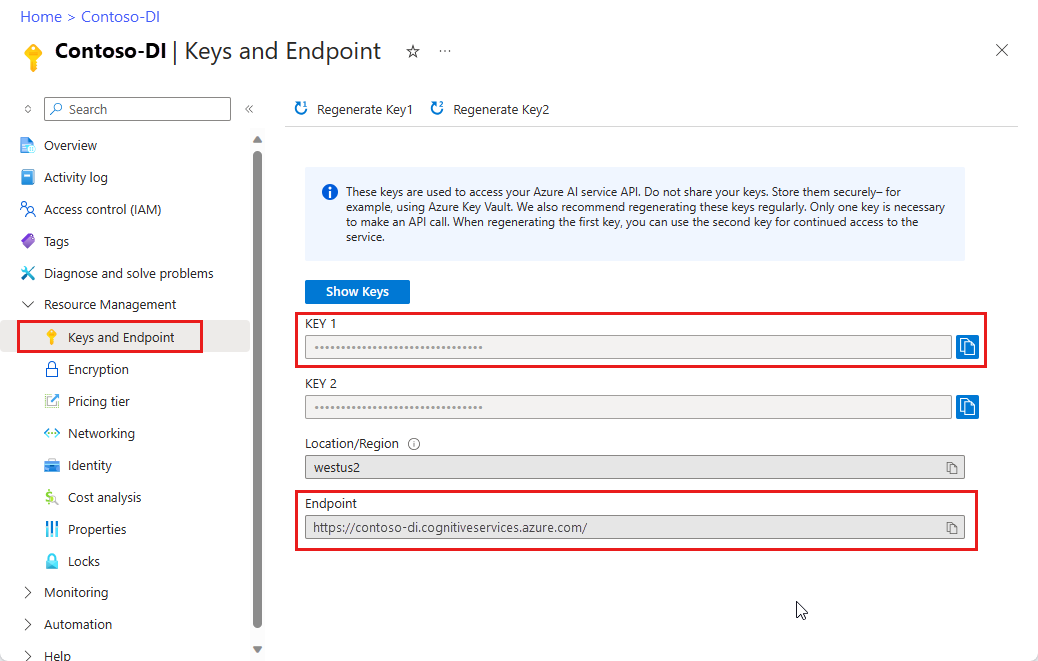
Pengaturan EULA
Pengaturan Eula menunjukkan bahwa Anda telah menerima lisensi untuk kontainer. Anda harus menentukan nilai untuk pengaturan konfigurasi ini, dan nilainya harus diatur ke accept.
| Wajib | Nama | Jenis data | Deskripsi |
|---|---|---|---|
| Ya | Eula |
String | Penerimaan lisensi Contoh: Eula=accept |
Kontainer layanan Azure AI dilisensikan berdasarkan perjanjian Anda yang mengatur penggunaan Azure. Jika Anda tidak memiliki perjanjian yang sudah ada yang mengatur penggunaan Azure oleh Anda, Anda setuju bahwa perjanjian yang mengatur penggunaan Azure adalah Perjanjian Langganan Microsoft Online, yang menggabungkan Ketentuan Layanan Online. Untuk pratinjau, Anda juga menyetujui Ketentuan Penggunaan Tambahan untuk Pratinjau Microsoft Azure. Dengan menggunakan kontainer, Anda menyetujui persyaratan ini.
Pengaturan ApplicationInsights
Pengaturan ApplicationInsights memungkinkan Anda menambahkan dukungan telemetri Azure Application Insights ke kontainer Anda. Application Insights menyediakan pemantauan mendalam kontainer Anda. Anda dapat dengan mudah memantau kontainer Anda untuk mengetahui ketersediaan, performa, dan penggunaan. Anda juga dapat dengan cepat mengidentifikasi dan mendiagnosis kesalahan dalam kontainer Anda.
Tabel berikut menjelaskan pengaturan konfigurasi yang didukung di bawah bagian ApplicationInsights.
| Wajib | Nama | Jenis data | Deskripsi |
|---|---|---|---|
| No | InstrumentationKey |
String | Kunci instrumentasi instans Application Insights tempat data telemetri untuk kontainer dikirim. Untuk mengetahui informasi selengkapnya, lihat Application Insights untuk ASP.NET Core. Contoh: InstrumentationKey=123456789 |
Pengaturan Fluentd
Fluentd adalah kolektor data sumber terbuka untuk pengelogan terpadu. Pengaturan Fluentd mengelola koneksi kontainer ke server Fluentd. Kontainer ini mencakup penyedia pembuatan log Fluentd, yang memungkinkan kontainer Anda menulis log dan, secara opsional, data metrik ke server Fluentd.
Tabel berikut menjelaskan pengaturan konfigurasi yang didukung di bawah bagian Fluentd.
| Nama | Jenis data | Deskripsi |
|---|---|---|
Host |
String | Alamat IP atau nama host DNS server Fluentd. |
Port |
Bilangan bulat | Port server Fluentd. Nilai defaultnya adalah 24224. |
HeartbeatMs |
Bilangan bulat | Interval heartbeat, dalam milidetik. Jika tidak ada lalu lintas peristiwa yang dikirim sebelum interval ini berakhir, heartbeat dikirim ke server Fluentd. Nilai defaultnya adalah 60000 milidetik (1 menit). |
SendBufferSize |
Bilangan bulat | Ruang buffer jaringan, dalam byte, dialokasikan untuk operasi pengiriman. Nilai default adalah 32768 byte (32 kilobyte). |
TlsConnectionEstablishmentTimeoutMs |
Bilangan bulat | Waktu habis, dalam hitungan milidetik, untuk membangun sambungan SSL/TLS dengan server Fluentd. Nilai defaultnya adalah 10000 milidetik (10 detik). Jika UseTLS diatur ke false, nilai ini diabaikan. |
UseTLS |
Boolean | Menunjukkan apakah kontainer harus menggunakan SSL/TLS untuk berkomunikasi dengan server Fluentd. Nilai defaultnya adalah false. |
Pengaturan info masuk proksi HTTP
Jika Anda perlu mengonfigurasi proxy HTTP untuk membuat permintaan keluar, gunakan dua argumen berikut:
| Nama | Jenis data | Deskripsi |
|---|---|---|
| HTTP_PROXY | string | Proksi yang akan digunakan, misalnya, http://proxy:8888<proxy-url> |
| HTTP_PROXY_CREDS | string | Kredensial apa pun yang diperlukan untuk mengautentikasi terhadap proxy, misalnya, username:password. Nilai ini harus dalam huruf kecil. |
<proxy-user> |
string | Pengguna untuk proksi. |
<proxy-password> |
string | Kata sandi yang terkait dengan <proxy-user> untuk proksi. |
docker run --rm -it -p 5000:5000 \
--memory 2g --cpus 1 \
--mount type=bind,src=/home/azureuser/output,target=/output \
<registry-location>/<image-name> \
Eula=accept \
Billing=<endpoint> \
ApiKey=<api-key> \
HTTP_PROXY=<proxy-url> \
HTTP_PROXY_CREDS=<proxy-user>:<proxy-password> \
Pengaturan pengelogan
Pengaturan Logging mengelola ASP.NET Core log support untuk kontainer Anda. Anda dapat menggunakan pengaturan konfigurasi dan nilai yang sama untuk kontainer yang Anda gunakan untuk ASP.NET Core.
Penyedia pembuatan log berikut didukung oleh kontainer:
| Penyedia | Tujuan |
|---|---|
| Konsol | Penyedia log ASP.NET Console Core. Semua pengaturan konfigurasi ASP.NET dan nilai default untuk penyedia pembuatan log ini didukung. |
| Debug | Penyedia log ASP.NET Debug Core. Semua pengaturan konfigurasi ASP.NET dan nilai default untuk penyedia pembuatan log ini didukung. |
| Hard | Penyedia pencatatan log JSON. Penyedia pencatatan log ini menulis data log ke tempat output. |
Perintah kontainer ini menyimpan informasi pencatatan dalam format JSON ke tempat output:
docker run --rm -it -p 5000:5000 \
--memory 2g --cpus 1 \
--mount type=bind,src=/home/azureuser/output,target=/output \
<registry-location>/<image-name> \
Eula=accept \
Billing=<endpoint> \
ApiKey=<api-key> \
Logging:Disk:Format=json \
Mounts:Output=/output
Perintah kontainer ini menunjukkan informasi debugging, dia awali dengan dbug, saat kontainer sedang berjalan:
docker run --rm -it -p 5000:5000 \
--memory 2g --cpus 1 \
<registry-location>/<image-name> \
Eula=accept \
Billing=<endpoint> \
ApiKey=<api-key> \
Logging:Console:LogLevel:Default=Debug
Pencatatan log disk
Penyedia pencatatan log Disk mendukung setelan konfigurasi berikut ini:
| Nama | Jenis data | Deskripsi |
|---|---|---|
Format |
String | Format output untuk file log. Catatan: Nilai ini harus disetel json untuk mengaktifkan penyedia pembuatan log. Jika nilai ini ditentukan tanpa juga menentukan dudukan output saat instantiating kontainer, kesalahan terjadi. |
MaxFileSize |
Bilangan bulat | Ukuran maksimum, dalam megabyte (MB), dari file log. Ketika ukuran file log saat ini memenuhi atau melebihi nilai ini, file log baru dimulai oleh penyedia pembuatan log. Jika -1 dispesifikasikan, ukuran berkas log hanya dibatasi oleh ukuran berkas maksimum, jika ada, untuk keluaran mount. Nilai default adalah 1. |
Untuk informasi selengkapnya tentang mengonfigurasi ASP.NET log Core, lihat Pengaturan konfigurasi file.
Pengaturan volume
Gunakan volume untuk membaca dan menulis data ke dan dari kontainer. Volume adalah yang lebih disukai untuk bertahan data yang dihasilkan dan digunakan oleh kontainer Docker. Anda dapat menentukan pemasangan input atau output dengan menyertakan opsi volumes dan menentukan type (bind), source (jalur ke folder) dan target (parameter jalur file).
Kontainer Kecerdasan Dokumen memerlukan volume input dan volume output. Volume input dapat bersifat baca-saja (ro), dan diperlukan untuk akses ke data yang digunakan untuk pelatihan dan penilaian. Volume output harus dapat ditulis, dan Anda menggunakannya untuk menyimpan model dan data sementara.
Sintaks yang tepat untuk lokasi volume host bervariasi tergantung sistem operasi host. Selain itu, lokasi volume komputer host mungkin tidak dapat diakses karena konflik antara izin akun layanan Docker dan izin lokasi pemasangan host.
Contoh file docker-compose.yml
Metode docker compose terdiri dari tiga langkah:
- Buat Dockerfile.
- Tentukan layanan dalam docker-compose.yml agar dapat dijalankan bersamaan dalam lingkungan yang terisolasi.
- Jalankan
docker-compose upuntuk memulai dan menjalankan layanan Anda.
Contoh kontainer tunggal
Dalam contoh ini, masukkan nilai {FORM_RECOGNIZER_ENDPOINT_URI} dan {FORM_RECOGNIZER_KEY} untuk instans kontainer Tata Letak Anda.
Kontainer tata letak
version: "3.9"
services:
azure-cognitive-service-layout:
container_name: azure-cognitive-service-layout
image: mcr.microsoft.com/azure-cognitive-services/form-recognizer/layout
environment:
- EULA=accept
- billing={FORM_RECOGNIZER_ENDPOINT_URI}
- key={FORM_RECOGNIZER_KEY}
ports:
- "5000"
networks:
- ocrvnet
networks:
ocrvnet:
driver: bridge
Contoh beberapa kontainer
Kontainer Tanda Terima dan OCR Baca
Dalam contoh ini, masukkan nilai {FORM_RECOGNIZER_ENDPOINT_URI} dan {FORM_RECOGNIZER_KEY} untuk kontainer Tanda Terima Anda dan nilai {COMPUTER_VISION_ENDPOINT_URI} dan {COMPUTER_VISION_KEY} untuk kontainer Baca Visi Azure AI Anda.
version: "3"
services:
azure-cognitive-service-receipt:
container_name: azure-cognitive-service-receipt
image: cognitiveservicespreview.azurecr.io/microsoft/cognitive-services-form-recognizer-receipt:2.1
environment:
- EULA=accept
- billing={FORM_RECOGNIZER_ENDPOINT_URI}
- key={FORM_RECOGNIZER_KEY}
- AzureCognitiveServiceReadHost=http://azure-cognitive-service-read:5000
ports:
- "5000:5050"
networks:
- ocrvnet
azure-cognitive-service-read:
container_name: azure-cognitive-service-read
image: mcr.microsoft.com/azure-cognitive-services/vision/read:3.2
environment:
- EULA=accept
- billing={COMPUTER_VISION_ENDPOINT_URI}
- key={COMPUTER_VISION_KEY}
networks:
- ocrvnet
networks:
ocrvnet:
driver: bridge
Langkah berikutnya
Saran dan Komentar
Segera hadir: Sepanjang tahun 2024 kami akan menghentikan penggunaan GitHub Issues sebagai mekanisme umpan balik untuk konten dan menggantinya dengan sistem umpan balik baru. Untuk mengetahui informasi selengkapnya, lihat: https://aka.ms/ContentUserFeedback.
Kirim dan lihat umpan balik untuk